KATEGORIE
- Afiliacja
- AppSumo
- Asystenci konta
- Audio & Wideo
- Branding / Custom / Whitelabel
- Czat
- Dzielone pokoje
- Formularze
- Hubspot Integracja
- Inne
- Integracje
- Menadżer głosowania
- Menadżer obecności
- Menadżer wyglądu
- Nagrywanie
- Pabbly Connect
- Płatne Webinary
- Poczekalnia
- Pojemność & Limity
- Przestrzeń Dyskowa
- Rejestracja
- Spotkania & Pokój webinarowy - Funkcje
- Spotkania & Webinary
- Streaming
- Subkonta
- Tablica
- Transkrypcja na żywo
- Udostępnianie Ekranu
- Ustawienia konta
- Statystyki i raporty
- Website Presenter
- Wezwanie do działania
- Wirtualne tła
- Wtyczka Wordpress
- Wydarzenia automatyczne
- Wygląd
- Wymagania
Często zadawane pytania -> Spotkania & Webinary -> Jak utworzyć wydarzenie w LiveWebinar?
Jak utworzyć wydarzenie w LiveWebinar?
Aby utworzyć wydarzenie na platformie LiveWebinar, skorzystaj z przycisku Zaplanuj wydarzenie, który znajduje się w prawej części panelu użytkownika.
Po kliknięciu, pojawi się ekran konfiguracji pokoju.
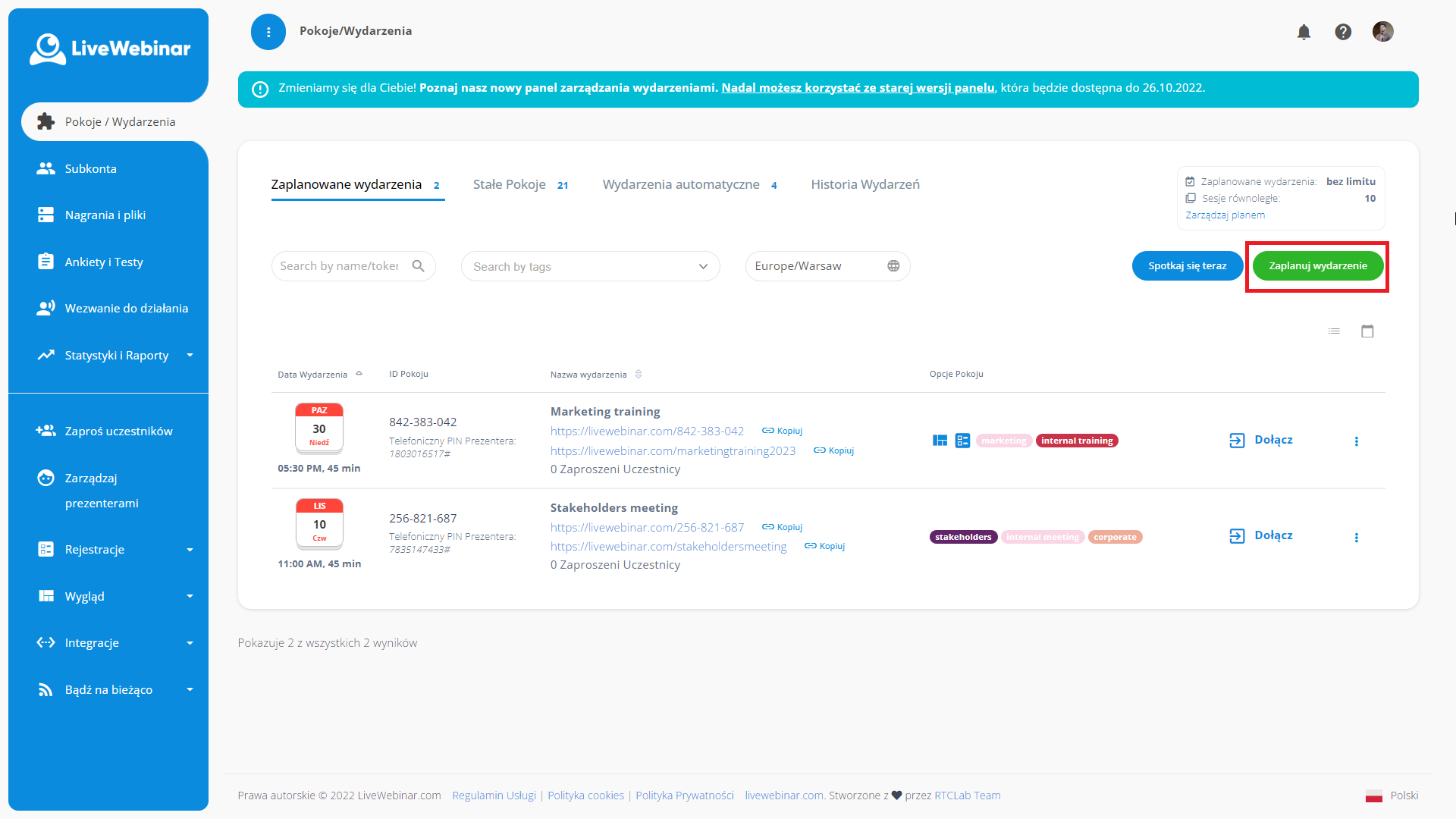
W tym miejscu możesz:
• Wybrać jaki rodzaj pokoju chcesz utworzyć (zaplanowany, stały lub wydarzenie automatyczne) - więcej o rodzajach wydarzenia przeczytasz tutaj.
• Dodać nazwę wydarzenia (pole obowiązkowe)
• Ustalić adres URL wydarzenia (opcja dostępna dzięki dodatkowi Przyjazne adresy URL)
• Dodać tagi wydarzenia (pole opcjonalne) - dowiedz się więcej, czym są tagi wydarzenia
• Ustalić datę rozpoczęcia wydarzenia, czas trwania spotkania oraz strefę czasową
• Zadecydować czy dostęp do pokoju webinarowego będzie zastrzeżony (domyślnie opcja jest włączona)
• Dodać program wydarzenia (pole opcjonalne)
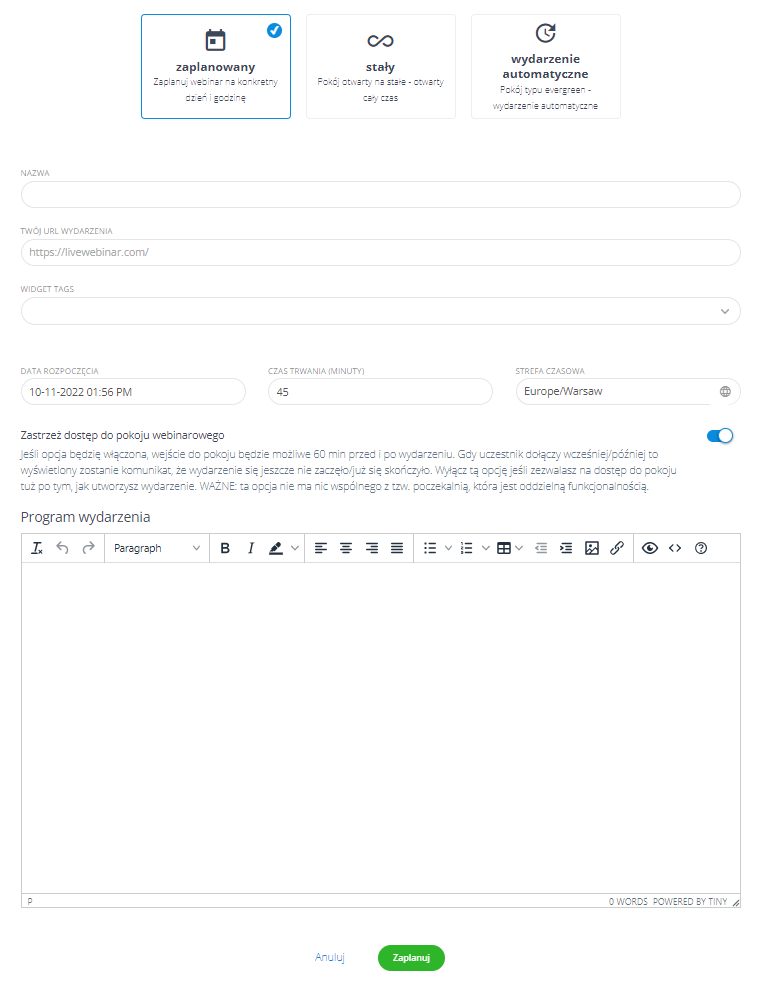
Aby potwierdzić zmiany – kliknij przycisk Zaplanuj.